
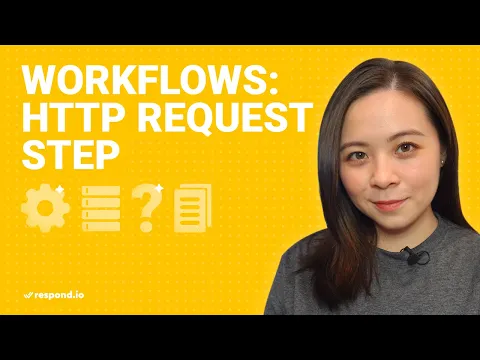
Slack ist eine beliebte Kommunikationsplattform für Unternehmen. Zusätzlich zur üblichen Messaging-Funktion haben Unternehmen Zugriff auf erweiterte Funktionen wie den Workflow-Builder, um Webhooks zu erstellen. In diesem Blogbeitrag zeigen wir Ihnen, wie Sie einen eingehenden Webhook erstellen, um eine Slack Benachrichtigung von respond.io mit HTTP-Anfrage zu senden.
Slack Benachrichtigung senden
Teammitglieder möchten sofortige Benachrichtigungen erhalten, wenn wichtige Ereignisse auf anderen Plattformen auftreten. Aber diese Meldungen kommen nicht sehr oft. Daher ist es viel komfortabler, sie auf einer Plattform zu haben, die täglich wie Slack benutzt wird.
Das Empfangen von Benachrichtigungen auf Slack-Kanälen hilft Teams, auf dem gleichen Stand zu bleiben. Sie werden Zugang zu den gleichen Informationen haben und können Aufgaben entsprechend besser zusammenarbeiten, koordinieren und delegieren.
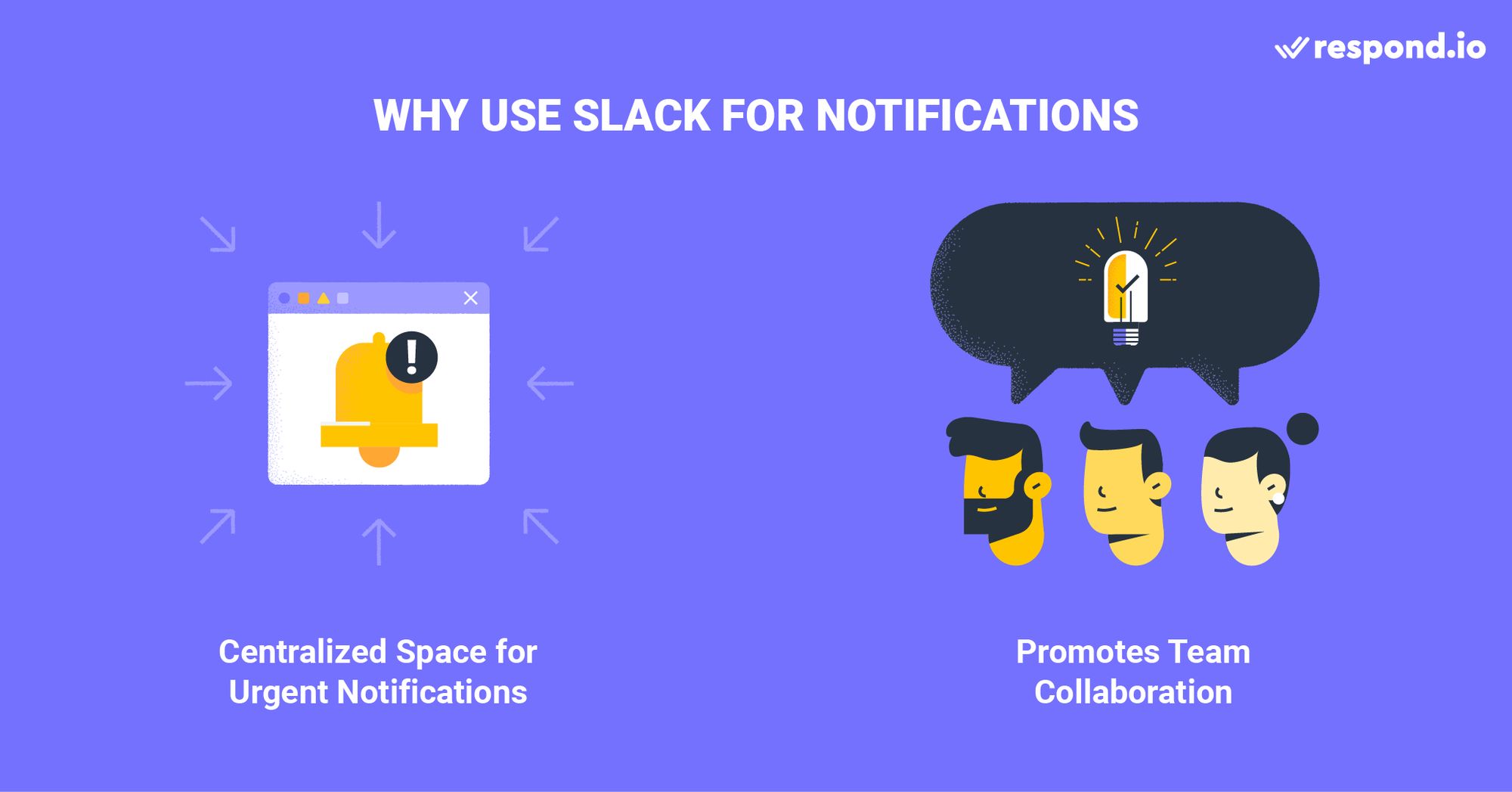
Dies sind einige der Vorteile der Verwendung von automatischen Slack Benachrichtigungen. Möchtest du dein eigenes einrichten? Lass uns alle Schritte durchgehen, die notwendig sind, um eine HTTP-Anfrage von respond.io nach Slack zu senden.
Sende eine Slack Benachrichtigung über Respond.io Workflow
Dieser Prozess beinhaltet sowohl respond.io als auch Slack Workflows, so dass Unternehmen ein Konto auf beiden Plattformen benötigen. In respond.io ist der HTTP-Anfrageschritt für Business Plan und darüber verfügbar.
Um Slack Workflows nutzen zu können, müssen sich Unternehmen auch für einen Slack bezahlten Plan anmelden. Sobald Sie bereit sind, besteht der nächste Schritt darin, eine Slack-Anforderungs-URL zu generieren, die in einem respond.io HTTP-Anforderungs-Workflow verwendet werden soll.
1. Einen Slack Workflow erstellen
Beginnen wir mit der Erstellung eines neuen Slack Workflows. Zuerst müssen Sie einen Trigger wählen, der den Startpunkt des Workflows bildet. Um Informationen zwischen respond.io und Slack auszutauschen, wählen Sie den Slack Incoming Webhook Trigger.
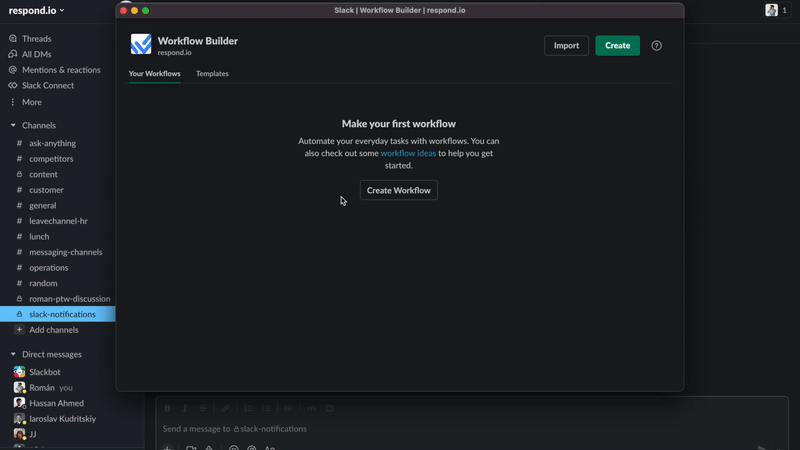
2. Slack Benachrichtigung schreiben
Wir haben jetzt einen Auslöser, der den Workflow bei Aktivierung initiiert. Da wir eine Benachrichtigung senden wollen, wählen Sie den Schritt "Eine Nachricht senden". Klicken Sie oben rechts auf Veröffentlichen, um eine URL zu generieren. Später senden Sie eine HTTP-POST-Anfrage an diese URL von respond.io.
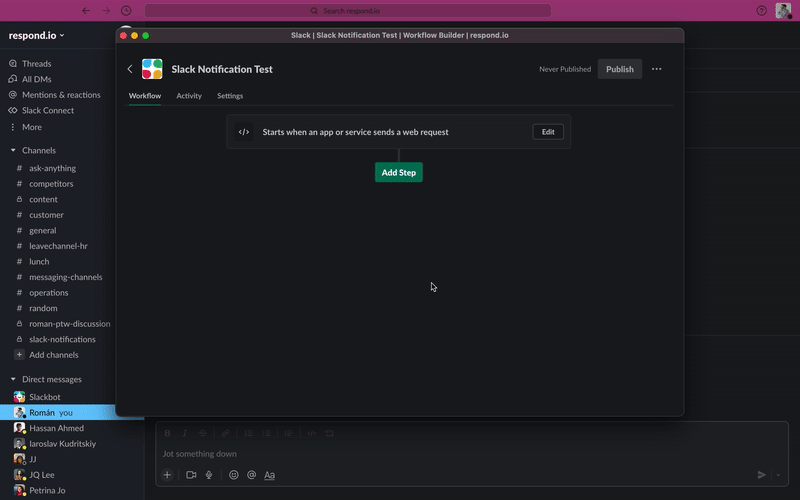
3. Einen Respond.io Workflow einrichten
Um eine Benachrichtigung an Slack von respond.io zu senden, müssen wir zuerst einen respond.io Workflow einrichten. Beginnen Sie mit Kontakt-Tag aktualisiert als Auslöser. Dies erlaubt dir, die Slack Benachrichtigung zu testen, indem du einfach dein Tag der Wahl einem Kontakt hinzufügst.
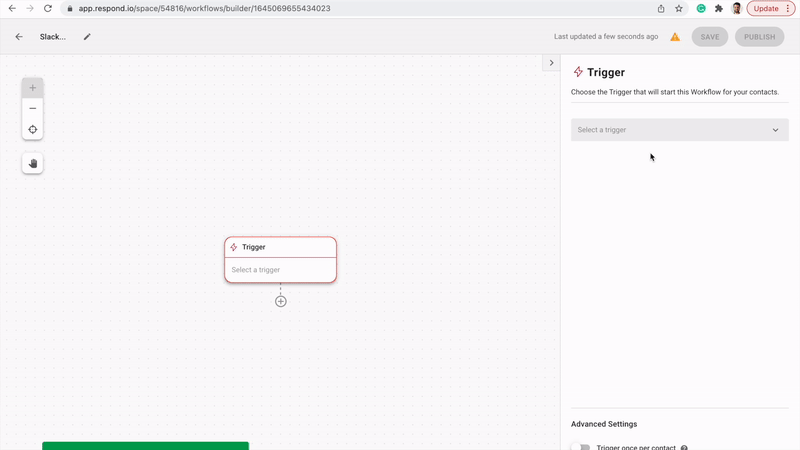
4. Erstellen Sie die Verbindung mit Ihrem Slack Workflow
Da wir Daten von respond.io nach Slack posten wollen, wählen Sie Methode: POST aus der Dropdown-Liste. Kopieren und fügen Sie die Slack URL von Schritt 2 hier ein. Jetzt ist Ihre HTTP-Anfrage bereit, Daten an Slack zu senden. Veröffentlichen wir es und testen Sie das Ergebnis.
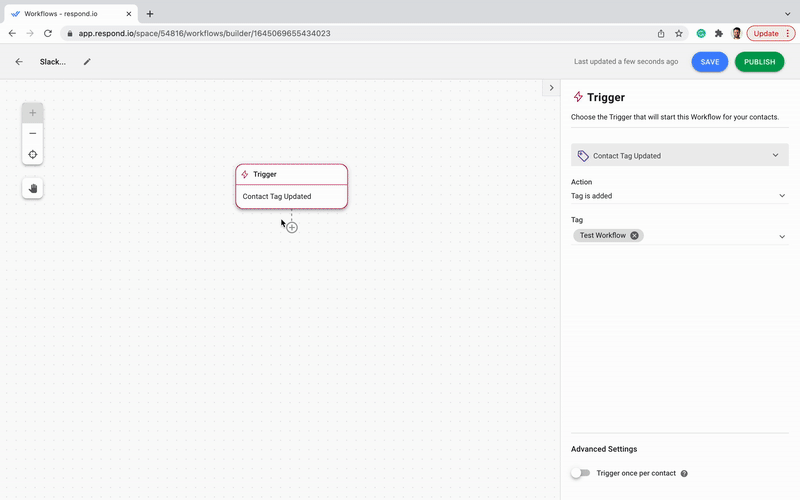
5. Teste die Benachrichtigung
Um die Slack Benachrichtigung zu testen, musst du den respond.io Trigger aktivieren. Fügen Sie Ihren Tag zu einem respond.io Kontakt hinzu. Öffne dann den ausgewählten Slack Channel. Wenn der eingehende Webhook von Slack korrekt eingestellt ist, erhalten Sie eine neue Benachrichtigung.
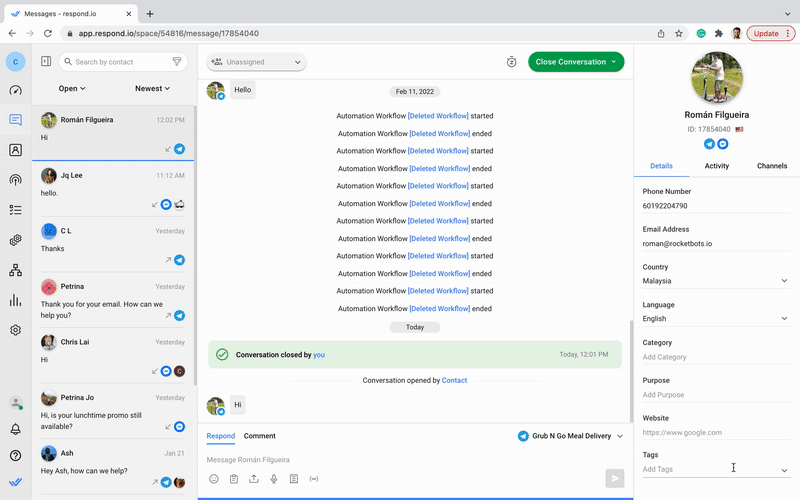
In einigen Szenarien ist das Versenden einer einfachen Nachricht wie dieser alles, was Sie brauchen. Aber was passiert, wenn zum Beispiel ein Benutzer eine Slack-Benachrichtigung senden möchte, die Kontaktdaten enthält?
Verwandle Kundengespräche in Geschäftswachstum mit respond.io. ✨
Verwalte Anrufe, Chats und E-Mails an einem Ort!
Kontaktdetails zu einer Slack Benachrichtigung hinzufügen
Dynamische Variablen sind Schlüsselelemente in Respond.io Workflows, da sie es Benutzern ermöglichen, mit personalisierten Kontaktdaten zu arbeiten. Lass uns sehen, wie man dem Slack Nachrichtentext dynamische Variablen hinzufügt, um Kontaktinformationen von respond.io an Slack zu übergeben.
1. Slack Variablen zum Nachrichtentext hinzufügen
Um Kontaktdaten in einer Benachrichtigung zu senden, müssen wir zuerst die Variablen auf Slack erstellen, gefolgt von respond.io. Sobald Sie fertig sind, müssen Sie'll den HTTP-Körper mit Slack Variablen verwenden, die im respond.io Workflow generiert wurden.
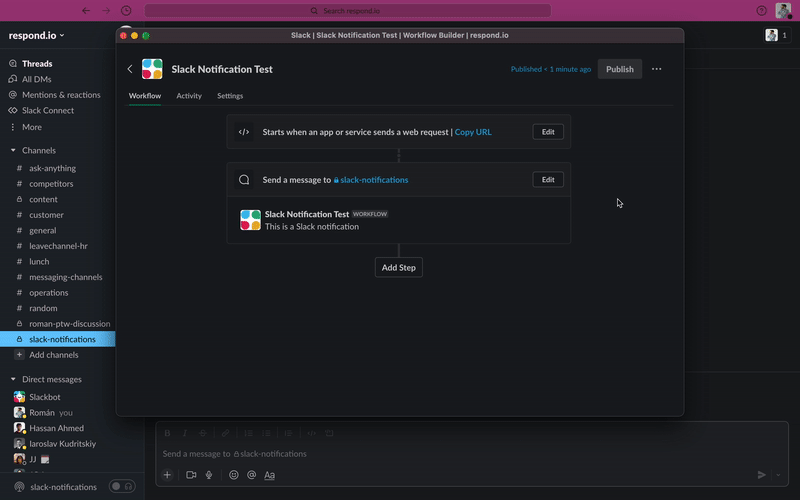
2. Dynamische Variablen zum respond.io Workflow hinzufügen
Um Ihre Slack Benachrichtigung mit dem Kontaktnamen anzupassen, kopieren und fügen Sie den HTTP-Körper von Slack zu respond.io ein. Wählen Sie dann die dynamische Variable $contact.name aus der Dropdown-Liste.
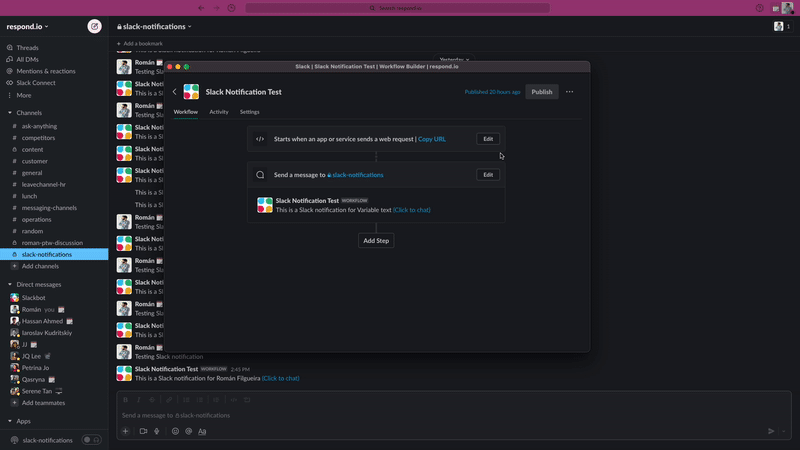
3. Teste die Benachrichtigung
Um die Benachrichtigung zu testen, gehen Sie auf die respond.io Nachrichten Modul. Wählen Sie einen Kontakt aus und weisen Sie ihm/ihr das Schlagwort zu. Öffne dann den ausgewählten Slack Channel. Wenn alles korrekt eingestellt ist, erhalten Sie eine Benachrichtigung mit dem Kontaktnamen.
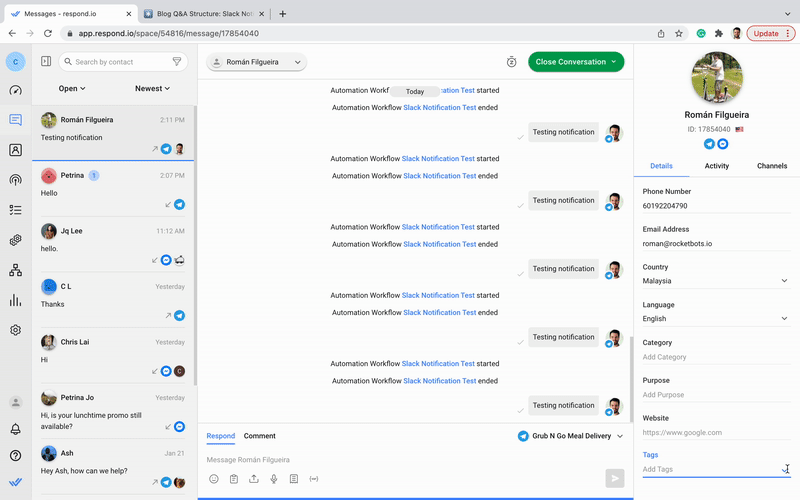
Manchmal reicht es nicht aus, dynamische Variablen zu verwenden. Benutzer benötigen immer noch zusätzliche Kontexte wie Kontaktdetails oder Gesprächsverlauf, wenn sie ihre Slack Benachrichtigungen durchlaufen. Der einfachste Weg ist, einen Link zu respond.io in der Slack Benachrichtigung hinzufügen.
Die Unterhaltung über Slack verfügbar machen
Durch das Hinzufügen eines Hyperlinks zur Slack-Benachrichtigung können die Benutzer die vollständigen Daten und den Verlauf des Kontakts bei respond.io überprüfen, um ein besseres Verständnis ihres Falls mit nur einem Klick zu erhalten.
1. Link zur Slack Benachrichtigung hinzufügen
Um einen direkten Link zur respond.io Unterhaltung hinzuzufügen, kehren Sie zu Slack zurück und bearbeiten Sie den Schritt Senden einer Nachricht. Füge dann folgende URL hinzu: https://apps.respond.io/message/{contactID}. Nach der Veröffentlichung wird dies Ihr Link zur respond.io-Unterhaltung.
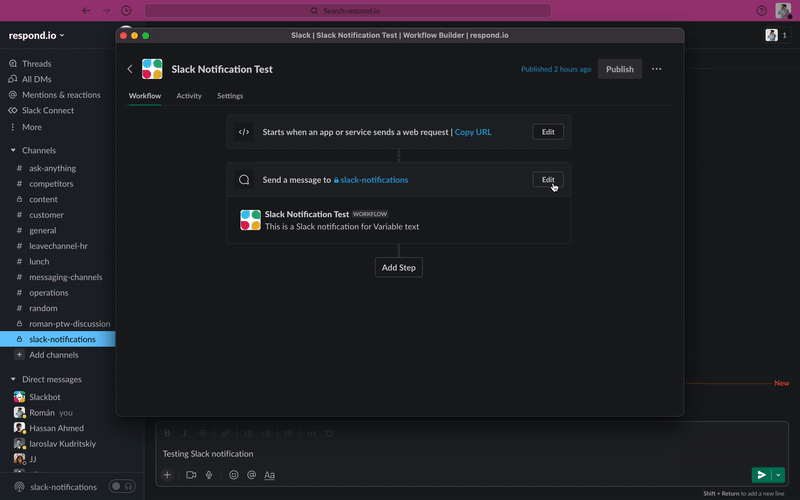
2. Teste die Benachrichtigung
Um die Benachrichtigung zu testen, wählen Sie einen respond.io Kontakt und weisen ihn/ihr das Tag zu. Öffne den ausgewählten Slack Channel. Wenn alles korrekt eingestellt ist, finden Sie eine neue Nachricht mit einem Hyperlink auf respond.io. Klicken Sie es an, um sicherzustellen, dass es funktioniert.
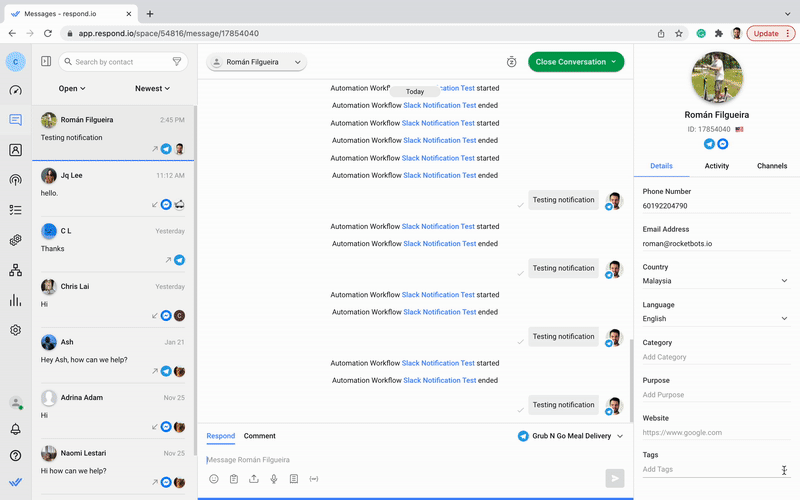
Zusammenfassend lässt sich sagen, dass die Verwendung von dynamischen Variablen und Hyperlinks zu respond.io Slack Benachrichtigungen auf die nächste Ebene bringt, was es den Benutzern ermöglicht, einen besseren Einblick in jeden Kontakt zu erhalten. So können sie mit eingehenden Unterhaltungen effektiver umgehen, was zu einem besseren Kundenerlebnis führt.
Dies ist eine einfache Möglichkeit, den HTTP-Request Schritt zu verwenden, um einen Slack eingehenden Webhook zu machen. Aber es gibt auch andere praktische Möglichkeiten, wie diese umgesetzt werden können. Wir werden diesen Artikel bald mit nützlicheren Anwendungen aktualisieren, um verschiedene Anwendungsfälle zu bedienen.
Verwandle Kunden Gespräche in Geschäftswachstum mit respond.io. ✨
Verwalte Anrufe, Chats und E-Mails an einem Ort!
Weiterführende Literatur.
Und das ist alles, was Sie über Slack Benachrichtigungen mit respond.io wissen müssen. Wenn Sie mehr über andere interessante Themen erfahren möchten, schauen Sie sich diese Artikel an:






































 Elektronik
Elektronik Mode & Kleidung
Mode & Kleidung Möbel
Möbel Schmuck und Uhren
Schmuck und Uhren
 Außerschulische Aktivitäten
Außerschulische Aktivitäten Sport & Fitness
Sport & Fitness
 Schönheitszentrum
Schönheitszentrum Zahnklinik
Zahnklinik Medizinische Klinik
Medizinische Klinik
 Reinigungs- und Haushaltshilfen
Reinigungs- und Haushaltshilfen Fotografie & Videografie
Fotografie & Videografie
 Autohändler
Autohändler
 Reisebüro & Reiseveranstalter
Reisebüro & Reiseveranstalter




